De documentlocatie delen
De documentlocatie wordt door het systeem
gebruikt om documenten, afbeeldingen, rapporten en andere bestanden die
geen onderdeel van de database zijn op te slaan.
Bij een installatie voor meerdere gebruikers dient u het programma eerst
op één computer te installeren en aan te geven op welke computer/server
de database geplaatst moet worden. Daarna moet u de documentlocatie delen
en andere computers volledige toegang geven tot de database, zodat deze
hieraan gekoppeld kunnen worden.
Zo deelt u de gegevensmap op een XP server-computer
Open Windows Verkenner.
Blader naar de gegevensmap. Als u de standaardlocatie
hebt gekozen, vindt u deze onder C:\Documents and Settings\All Users\Public
Mamut\Mamut.
Selecteer
de map <Mamut> en klik met de rechtermuisknop.
In het menu dat verschijnt, selecteert u Delen
(Sharing).
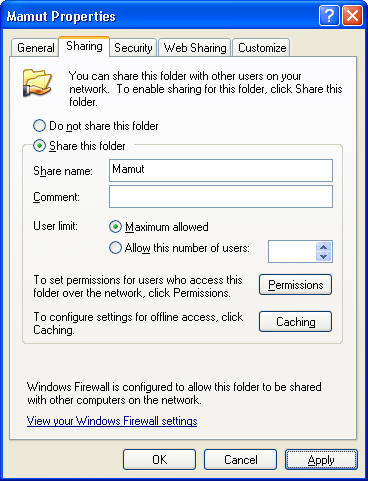
Selecteer de optie Deel
deze folder (Share this folder).
Klik op de knop Machtigingen
(Permissions) om gebruikers met toegang aan te geven.
Controleer dat de gebruikers, die toegang tot de database hebben,
ook toestemming hebben om de gedeelde folder binnen te gaan.
Klik op Beveiliging
(Security) en verleen deze gebruikers ook hier toegang.
 Elk werkstation heeft nu toegang tot de database
van de server.
Elk werkstation heeft nu toegang tot de database
van de server.
Zo deelt u de gegevensmap op een server met
Vista en Windows 7
Open Windows Verkenner.
Blader naar de gegevensmap. Als u de standaardlocatie
hebt gekozen, vindt u deze onder:
C:\Gebruikers\Openbaar\Public Mamut\Mamut
C:\Users\Public\Public Mamut\Mamut
Selecteer de map <Mamut>
en klik met de rechtermuisknop.
In het menu dat verschijnt, selecteert u Eigenschappen
(Properties).
Klik op het tabblad Beveiliging
(Security).
Klik op Wijzigen en
markeer de groep en/of gebruiker die toegang dient te hebben. De groep
kan simpelweg Gebruikers genoemd
zijn (Users) of Alle (All).
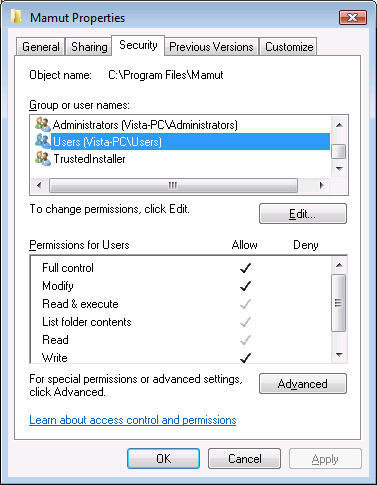
Vink Toestaan
(Allow)
aan voor alle niveaus.
Klik op Toepassen
(Apply) en op OK.
Klik op Doorgaan (Continue)
op 4 meldingen over Toegang geweigerd (Access
denied).
Klik
op OK.
 De database op de server is nu gedeeld zodat
de overige gebruikers zich kunnen aanmelden.
De database op de server is nu gedeeld zodat
de overige gebruikers zich kunnen aanmelden.
 Let op! In het bovengenoemde voorbeeld,
is de map <Mamut> gedeeld. Bij het eerste keer dat u het programma
opstart in een installatie voor meerdere gebruikers, dient de locatie
als netwerkpad opgegeven te worden (UNC). Het pad kan er zo uitzien: \\SERVERNAAM\Mamut.
Is de map <Data> gedeeld, dan kan het bestandpad er zo uitzien:
\\SERVERNAAM\Data.
Let op! In het bovengenoemde voorbeeld,
is de map <Mamut> gedeeld. Bij het eerste keer dat u het programma
opstart in een installatie voor meerdere gebruikers, dient de locatie
als netwerkpad opgegeven te worden (UNC). Het pad kan er zo uitzien: \\SERVERNAAM\Mamut.
Is de map <Data> gedeeld, dan kan het bestandpad er zo uitzien:
\\SERVERNAAM\Data.
Meer informatie:
De inhoud in een
systeemdatabase verwijderen
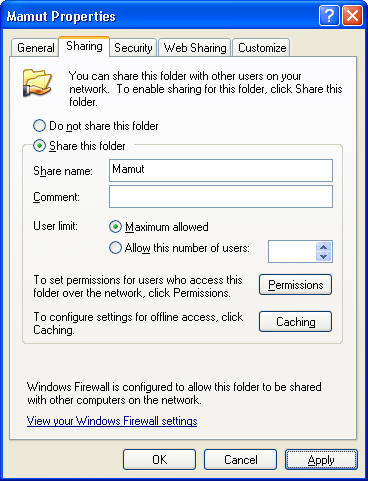
 Elk werkstation heeft nu toegang tot de database
van de server.
Elk werkstation heeft nu toegang tot de database
van de server.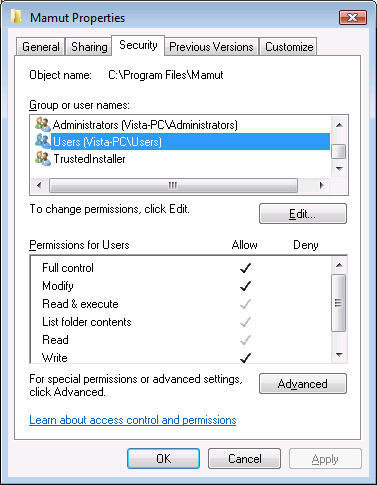
 Let op!
Let op!